MX3 縦使い対策/機密保護対策 [睡夢庵の電脳環境]
【MX3 縦使い対策/機密保護対策】
☆ 縦使い対策
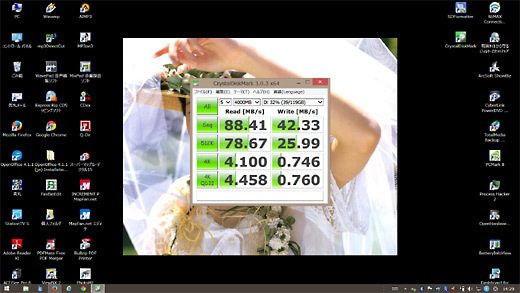
図-1 元々のデスクトップの状態
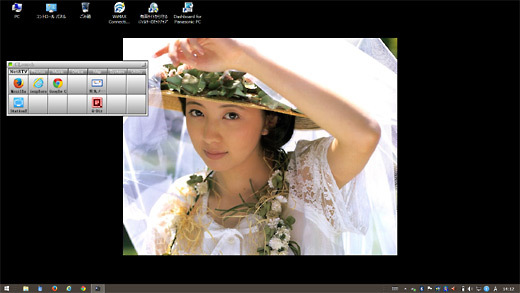
図-2 《CLounch》導入後のデスクトップ

図-3 縦使いの状態
MX3をタブレットとして縦使いする場合、デスクトップにプログラム起動用アイコンをずらりと並べている状態ではアイコンが邪魔になってしまいます。 さてどうしたものか・・・フリーのランチャーに使えるものはないかと思い、Vectorを漁った処《CLounch》 というランチャがこちらの意図を満たしてくれそうなので、早速インストールしてみました。 解説はリンクを見て頂くとして・・・
このランチャーはデスクトップをダブルクリックする事で図-2の様に画面上に出てくる様になっていますし、ページ方式を採っていますので、機能別に分類しておく事が出来ますので便利ですね。
只、デスクトップは非常に寂しくなってしまいますが(^^)
☆ 機密保護対策
従来使っていた《TrueCrypt》が使えればよいのですが・・・ご本家の TrueCrypt.org はネット上では色々囁かれていますが、活動停止状態に陥っておりどうしたものか悩んでおりました。 最近になって TrueCrypt.ch というサイトが開発の継続を宣言しており、ここで Windows 8 をサポートした最新の Version 7.1a を公開しています。
只、最早リタイアした身ですので、一般的意味での個人情報程度しかありません。 果たして BitLocker や TrueCrypt といった暗号化ソフト迄使うべきか・・・もう少し緩くしてファイルが見えない様にさえなれば良いのではないか。 それにこれらの暗号化はログオンやマウントをしてしまえば、ネットワーク上では丸見えになってしまいます。 或るフォルダやファイルだけを使う時以外は不可視にしたいと思っても簡単には出来ないという難点があります。
で、アクセス権だけを簡単に制御出来るものはないか、これもVectorで探してみました処非常に判り易いものがありました。
《Easy File Locker》というソフトですが、これはフォルダ/ファイルを単位に不可視/アクセス/書き込み/削除という4つの機能を制御するようになっていますので、非常に使い易いですね。 不可視を選択すると自身のマシン上でもネット越しでも見えなくなりますので、この程度で良しではないかです。 これも解説はリンクをご覧下さい(^^;)
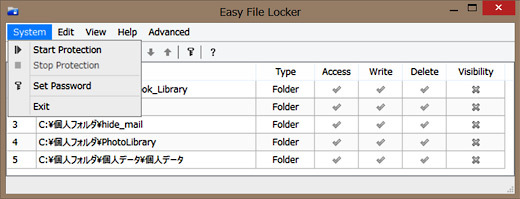
図-4 行を選択すればそのフォルダだけの条件変更が可能
MX3では、メールデータのフォルダ、自分で作成したファイル類を収めたフォルダ、SDカード等はXPマシンでの参照やバックアップの為に共有設定になっています。
OSとしての設定は共有としておき、使う時だけ“可視”にする様にすれば手元にある限り、外でネットに繋いでも問題はないという判断です。
ソフトは Program Folder の FileLocker.exe を直接叩いて起動する様にしておけばよいでしょう。
☆ 縦使い対策
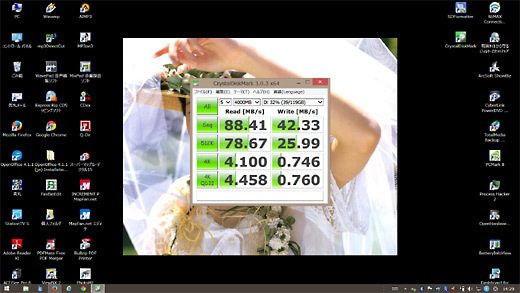
図-1 元々のデスクトップの状態
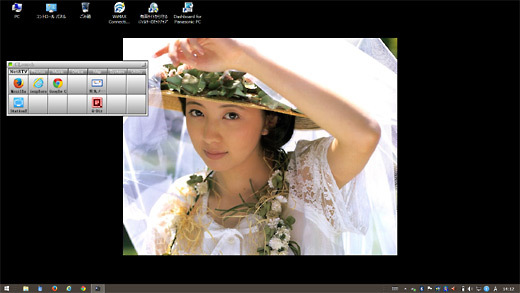
図-2 《CLounch》導入後のデスクトップ

図-3 縦使いの状態
MX3をタブレットとして縦使いする場合、デスクトップにプログラム起動用アイコンをずらりと並べている状態ではアイコンが邪魔になってしまいます。 さてどうしたものか・・・フリーのランチャーに使えるものはないかと思い、Vectorを漁った処《CLounch》 というランチャがこちらの意図を満たしてくれそうなので、早速インストールしてみました。 解説はリンクを見て頂くとして・・・
このランチャーはデスクトップをダブルクリックする事で図-2の様に画面上に出てくる様になっていますし、ページ方式を採っていますので、機能別に分類しておく事が出来ますので便利ですね。
只、デスクトップは非常に寂しくなってしまいますが(^^)
☆ 機密保護対策
従来使っていた《TrueCrypt》が使えればよいのですが・・・ご本家の TrueCrypt.org はネット上では色々囁かれていますが、活動停止状態に陥っておりどうしたものか悩んでおりました。 最近になって TrueCrypt.ch というサイトが開発の継続を宣言しており、ここで Windows 8 をサポートした最新の Version 7.1a を公開しています。
只、最早リタイアした身ですので、一般的意味での個人情報程度しかありません。 果たして BitLocker や TrueCrypt といった暗号化ソフト迄使うべきか・・・もう少し緩くしてファイルが見えない様にさえなれば良いのではないか。 それにこれらの暗号化はログオンやマウントをしてしまえば、ネットワーク上では丸見えになってしまいます。 或るフォルダやファイルだけを使う時以外は不可視にしたいと思っても簡単には出来ないという難点があります。
で、アクセス権だけを簡単に制御出来るものはないか、これもVectorで探してみました処非常に判り易いものがありました。
《Easy File Locker》というソフトですが、これはフォルダ/ファイルを単位に不可視/アクセス/書き込み/削除という4つの機能を制御するようになっていますので、非常に使い易いですね。 不可視を選択すると自身のマシン上でもネット越しでも見えなくなりますので、この程度で良しではないかです。 これも解説はリンクをご覧下さい(^^;)
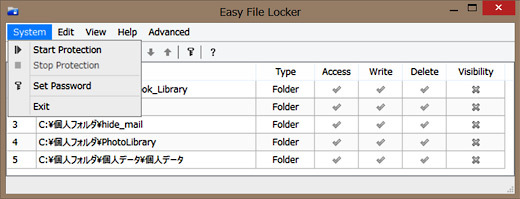
図-4 行を選択すればそのフォルダだけの条件変更が可能
MX3では、メールデータのフォルダ、自分で作成したファイル類を収めたフォルダ、SDカード等はXPマシンでの参照やバックアップの為に共有設定になっています。
OSとしての設定は共有としておき、使う時だけ“可視”にする様にすれば手元にある限り、外でネットに繋いでも問題はないという判断です。
ソフトは Program Folder の FileLocker.exe を直接叩いて起動する様にしておけばよいでしょう。
タグ:プログラム・ランチャー



